本文属于机器翻译版本。若本译文内容与英语原文存在差异,则一律以英文原文为准。
在 QLDB 中创建和管理流
重要
终止支持通知:现有客户将能够使用 Amazon QLDB,直到 2025 年 7 月 31 日终止支持。有关更多详细信息,请参阅将亚马逊 QLDB 账本迁移到亚马逊 Aurora PostgreSQL
Amazon QLDB 提供 API 操作,用于创建和管理从您的分类账到 Amazon Kinesis Data Streams 的日记账数据流。QLDB 流捕获提交到日记账的每个文档修订,然后将其发送到 Kinesis 数据流。
您可以使用 AWS Management Console、S AWS DK 或 AWS Command Line Interface (AWS CLI) 来创建日记流。此外,您还可以使用 AWS CloudFormation
流参数
要创建 QLDB 日记账流,您必须提供以下配置参数:
- 分类账
-
您想将其日记账数据流式传输到 Kinesis Data Streams 的 QLDB 分类账。
- 流名称
-
要分配给 QLDB 日记账流的名称。用户定义的名称有助于识别和指示流的用途。
您的流名称在给定分类账的其他活动的 流中必须是唯一的。流名称与分类账名称具有相同的命名约束,如 Amazon QLDB 资源中的限额和限制 中所定义。
除了流名称外,QLDB 还会为您创建的每个 QLDB 流分配一个流 ID。在给定分类账的所有流中,流 ID 是唯一的,无论其状态如何。
- 开始日期和时间
-
开始流式传输日记账数据的开始日期和时间。此值可以是过去的任何日期和时间,但是不能是将来的任何日期和时间。
- 结束日期和时间
-
(可选)指定流结束的日期和时间。
如果您创建了一个没有结束时间的无限期流,您必须手动取消它以结束流。您还可以取消一个尚未达到指定结束日期和时间的活动有限流。
- 目标 Kinesis 数据流
-
您的数据流写入数据记录的 Kinesis Data Streams 目标资源。要了解如何创建 Kinesis 数据流,请参阅Amazon Kinesis Data Streams 开发者指南 中的 创建和更新数据流。
- IAM 角色
-
允许 QLDB 承担您的 Kinesis 数据流的写入权限的 IAM 角色。您可以使用 QLDB 控制台自动创建此角色,也可以在 IAM 中手动创建该角色。要了解如何手动创建,请参阅流权限。
要在请求日记账流时将角色传递给 QLDB,您必须具有对 IAM 角色资源执行
iam:PassRole操作的权限。
流 ARN
每个 QLDB 日记账流都是分类账的子资源,由 Amazon 资源名称(ARN)进行唯一标识。以下是名为 IiPT4brpZCqCq3f4MTHbYy 分类账而且流 ID 为 exampleLedger 的 QLDB 流的示例 ARN。
arn:aws:qldb:us-east-1:123456789012:stream/exampleLedger/IiPT4brpZCqCq3f4MTHbYy
以下部分介绍如何使用 AWS Management Console创建和取消 QLDB 流式传输。
AWS Management Console
按照以下步骤,使用 QLDB 控制台创建或取消 QLDB 流。
创建流(控制台)
-
在导航窗格中,选择 Streams(流)。
-
选择 创建 QLDB 流。
-
在 创建 QLDB 流页面,输入以下设置:
-
流名称 - 要分配给 QLDB 日记账流的名称。
-
分类账 — 要流式传输其日记账数据的分类账。
-
开始日期和时间:开始流式传输日记账数据的开始时间戳(UTC)。此时间戳默认为当前日期和时间。时间不能在将来中,并且必须早于结束日期和时间。
-
结束日期和时间-(可选)指定流结束时间的互斥的时间戳(UTC)。如果不定义此参数,则流将无限期运行,直到您取消它。
-
目标流 — 您的数据流向其写入数据记录的 Kinesis Data Streams 目标资源。采用以下 ARN 格式。
arn:aws:kinesis:aws-region:account-id:stream/kinesis-stream-name以下是示例。
arn:aws:kinesis:us-east-1:123456789012:stream/stream-for-qldb不支持跨账户和跨区域流。指定的 Kinesis 数据流必须 AWS 区域 与您的账本相同。
-
在 Kinesis Data Streams 中启用记录聚合-(默认启用)允许 QLDB 在单个 Kinesis Data Streams 记录中发布多个数据记录,从而增加每个 API 调用发送的记录数量。
-
服务访问权限 — 授予 QLDB 对您的 Kinesis 数据流的写入权限的 IAM 角色。
要在请求日记账流时将角色传递给 QLDB,您必须具有对 IAM 角色资源执行
iam:PassRole操作的权限。-
创建和使用新的服务角色 - 让控制台为您创建一个具有指定 Kinesis 数据流所需权限的新角色。
-
使用现有的服务角色-要了解如何在 IAM 中手动创建此角色,请参阅流权限。
-
-
标签 –(可选)通过以键值对的形式附加标签来向角色添加元数据。您可以向流中添加标签来帮助组织和标识这些它们。有关更多信息,请参阅为 Amazon QLDB 资源贴标签。
选择添加标签,然后根据需要输入任何键值对。
-
-
根据需要进行设置后,选择 创建 QLDB 流。
如果您的请求提交成功,控制台将返回主流页面,并列出您的 QLDB 流及其当前状态。
-
在您的流处于活动状态之后,使用 Kinesis 来使用一个使用者应用程序处理您的流数据。
打开 Kinesis Data Streams 控制台 https://console.aws.amazon.com/kinesis/
,网址为。
有关流中数据记录格式的信息,请参阅 QLDB 在 Kinesis 中流记录。
要了解如何处理导致错误的流,请参阅处理受损流。
取消流(控制台)
取消 QLDB 流后,您将无法重启该流。要恢复向 Kinesis Data Streams 传输数据,您可以创建一个新的 QLDB 流。
在 /qldb 上打开亚马逊 QLDB 控制台。https://console.aws.amazon.com
-
在导航窗格中,选择 Streams(流)。
-
在 QLDB 流列表中,选择要取消的当前流流。
-
选择 取消流。请在提供的框中输入
cancel stream以确认。
有关将 QLDB API 与 SDK 配合 AWS 使用来创建和管理日记流的信息,请参阅。 AWS CLI 在 QLDB 中使用流进行开发
流状态
QLDB 流可能处于以下状态之一:
-
ACTIVE— 当前正在流式传输或等待流式传输数据(对于没有结束时间的无限期流)。 -
COMPLETED— 已成功完成指定时间范围内所有日记账区块的流式传输。这是最终状态。 -
CANCELED— 在指定的结束时间之前由用户请求结束,并且不再主动流式传输数据。这是最终状态。 -
IMPAIRED— 由于出现需要您采取措施的错误,无法向 Kinesis 写入记录。这是一种可恢复的非终止状态。如果您在一小时内解决了错误,则流会自动进入
ACTIVE状态。如果错误在一小时后仍未解决,则流会自动进入FAILED状态。 -
FAILED— 由于出错,无法向 Kinesis 写入记录,并且处于无法恢复的终止状态。
下图说明了 QLDB 流资源如何在状态之间转换。
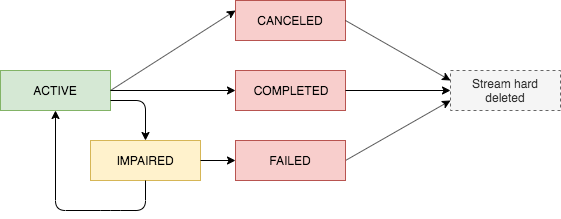
终端流到期
处于终端状态(CANCELED、COMPLETED、和FAILED)的流资源的保留期为 7 天。此限制到期后,它们会自动被硬删除。
删除终端流后,您将无法再使用 QLDB 控制台或 QLDB API 来描述或列出流资源。
处理受损流
如果您的流遇到错误,它会先移至 IMPAIRED 状态。QLDB 会继续 IMPAIRED重 试流长达一小时。
如果您在一小时内解决了错误,则流会自动进入 ACTIVE 状态。如果错误在一小时后仍未解决,则流会自动进入 FAILED 状态。
受损或失败的流可能由以下错误原因之一:
-
KINESIS_STREAM_NOT_FOUND— 目标 Kinesis Data Streams 资源不存在。验证您在 QLDB 流请求中提供的 Kinesis 数据流是否正确。然后,前往 Kinesis 并创建您指定的数据流。 -
IAM_PERMISSION_REVOKED— QLDB 没有足够的权限将数据记录写入您指定的 Kinesis 数据流。请确认您是否为指定的 Kinesis 数据流定义了一个策略,该策略授予 QLDB 服务(qldb.amazonaws.com)对以下操作的权限:-
kinesis:PutRecord -
kinesis:PutRecords -
kinesis:DescribeStream -
kinesis:ListShards
-
监控受损流
如果流受损,QLDB 控制台会显示一条横幅,显示有关该流及其遇到的错误的详细信息。您还可以使用 DescribeJournalKinesisStream API 操作来获取流的状态和潜在的错误原因。
此外,您还可以使用 Amazon CloudWatch 创建用于监控直播IsImpaired指标的警报。有关使用监控 QLDB 指标 CloudWatch的信息,请参阅。Amazon QLDB 指标与维度